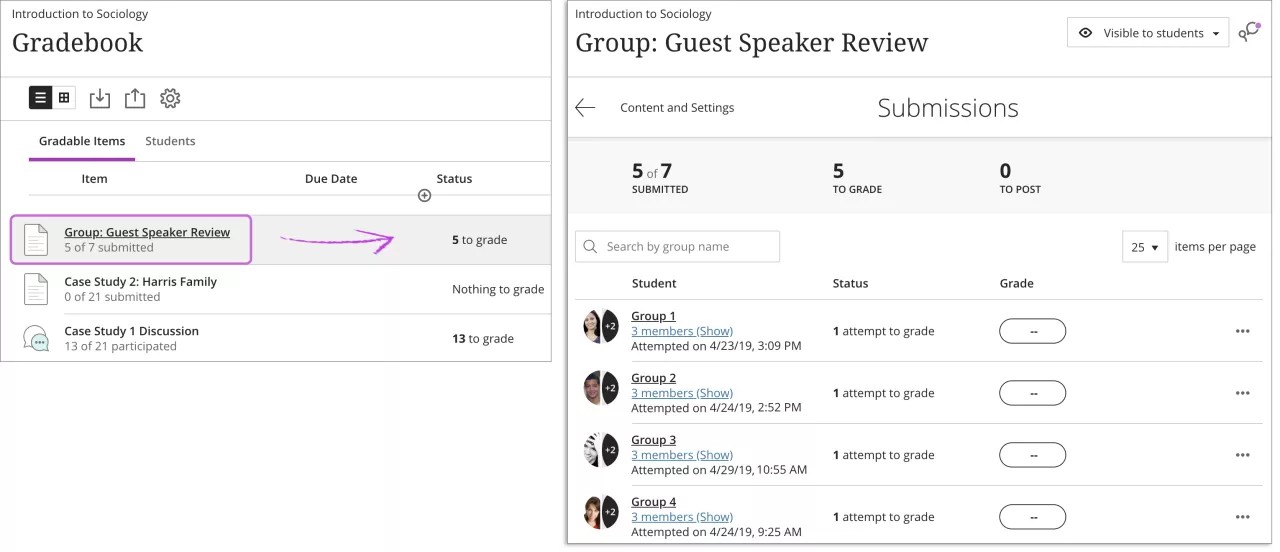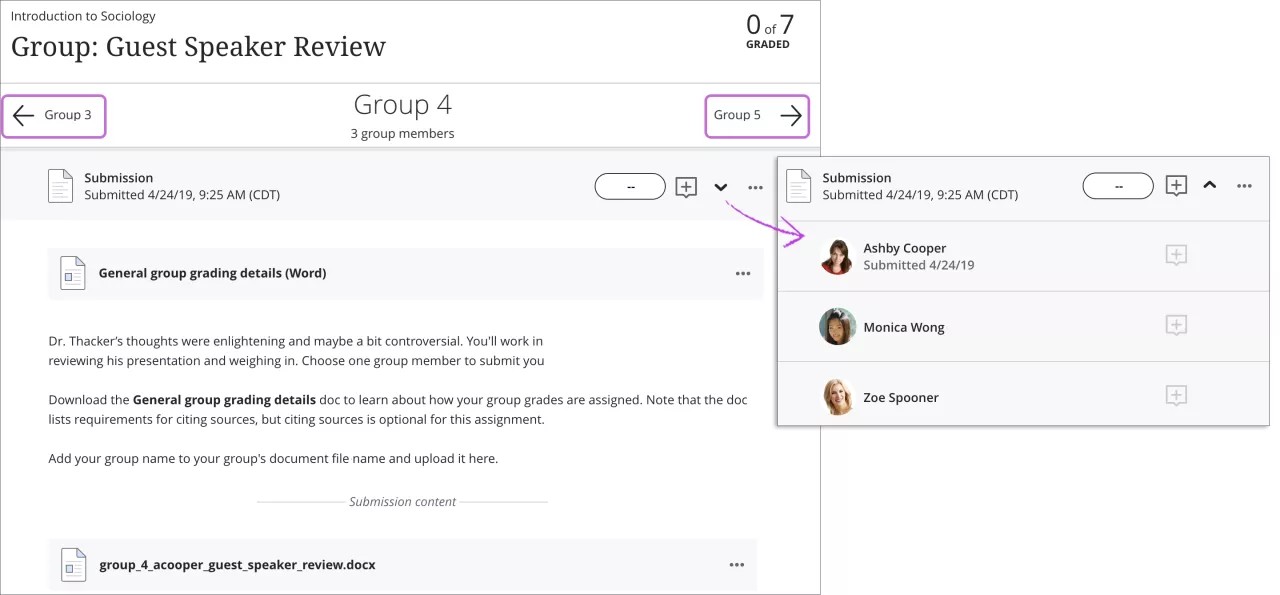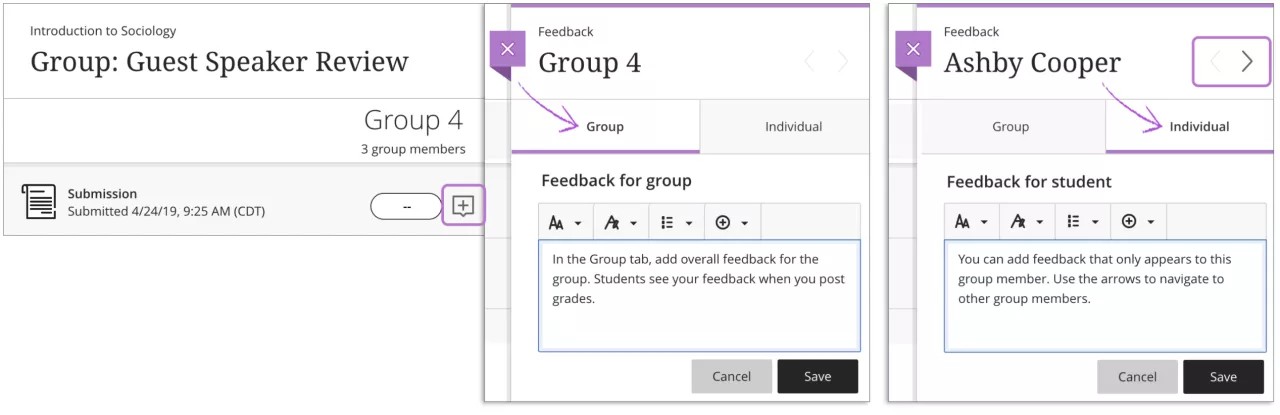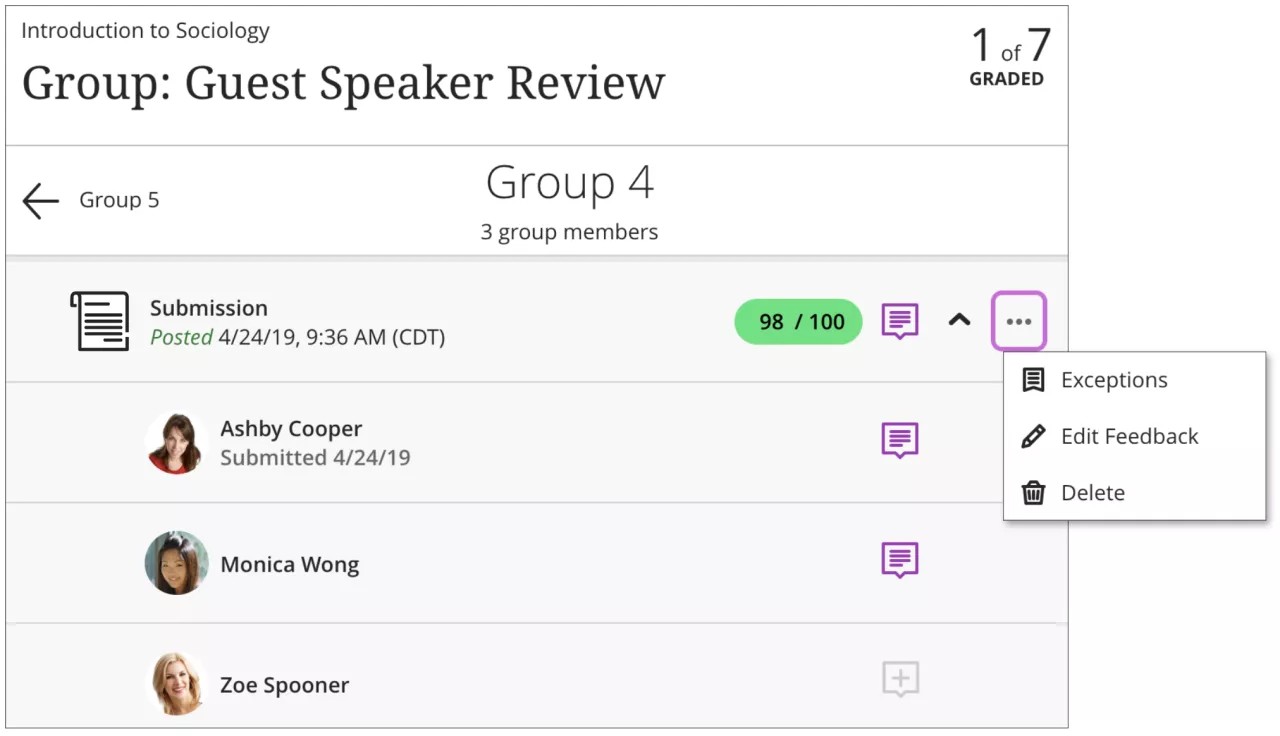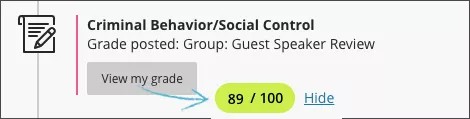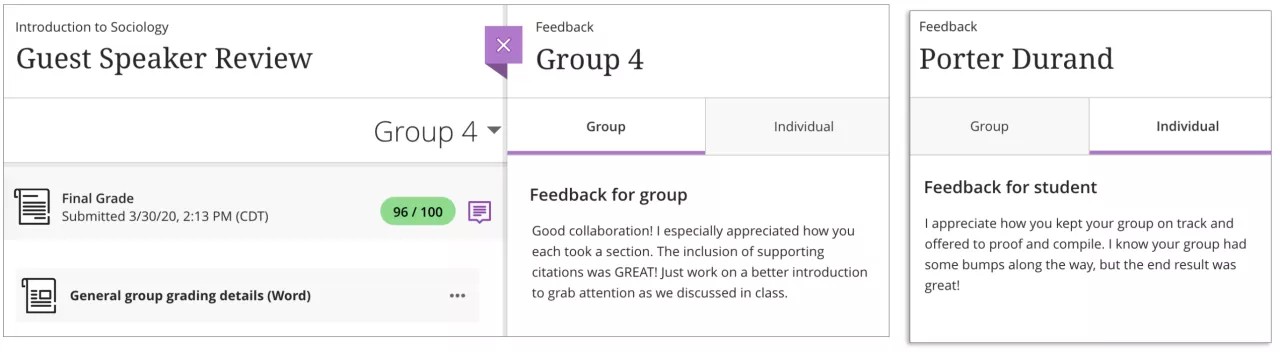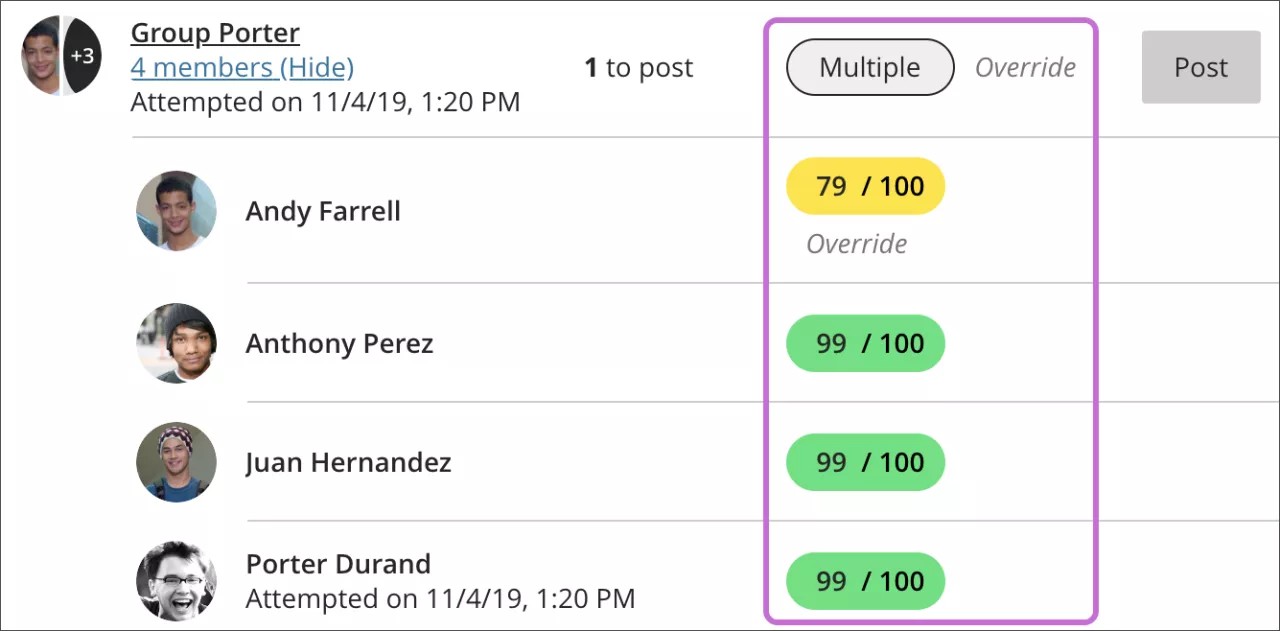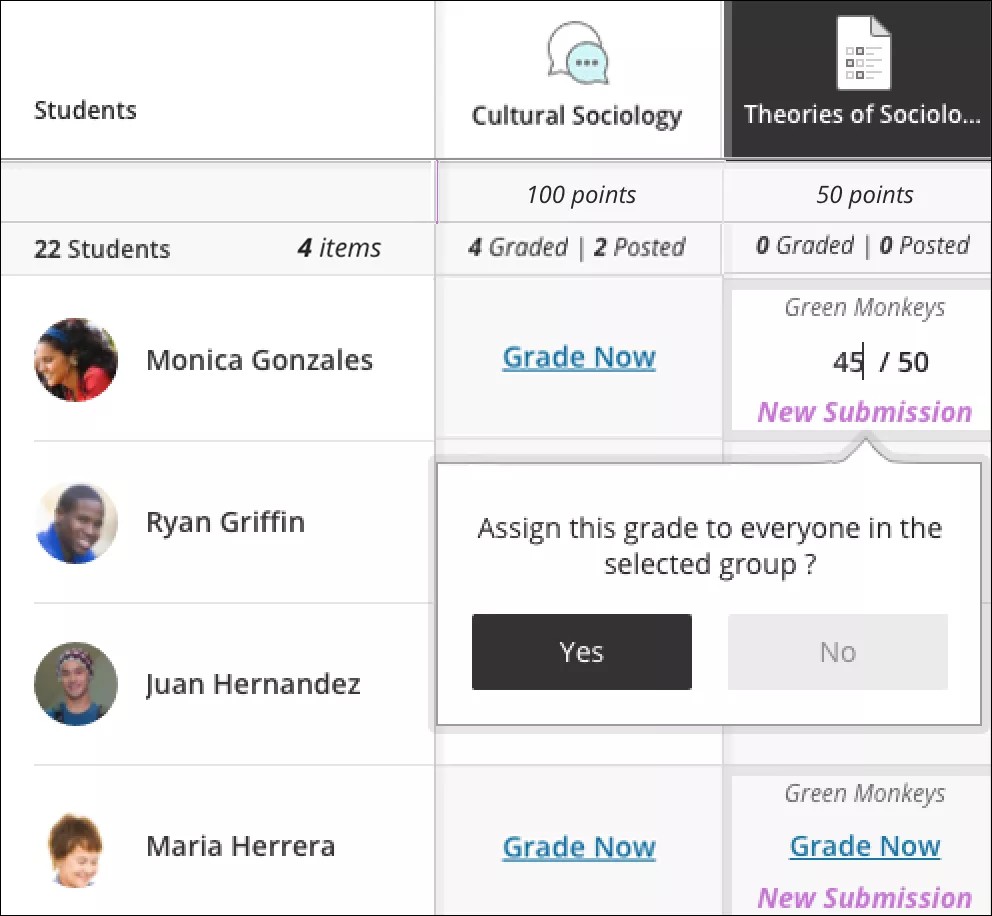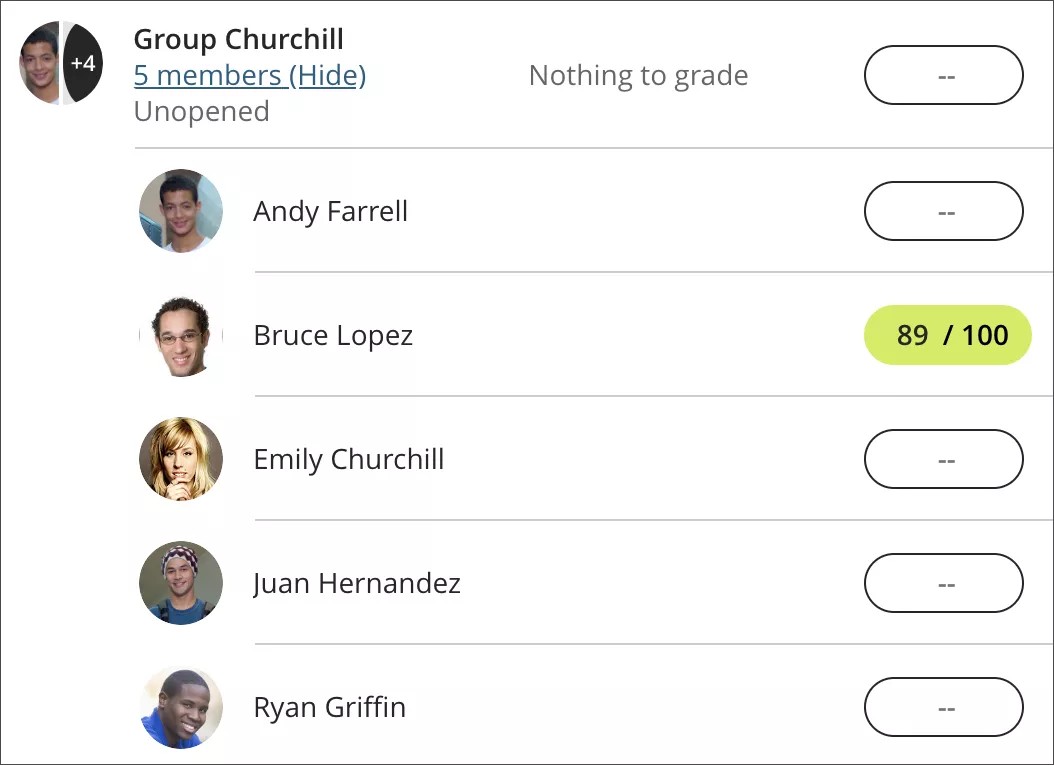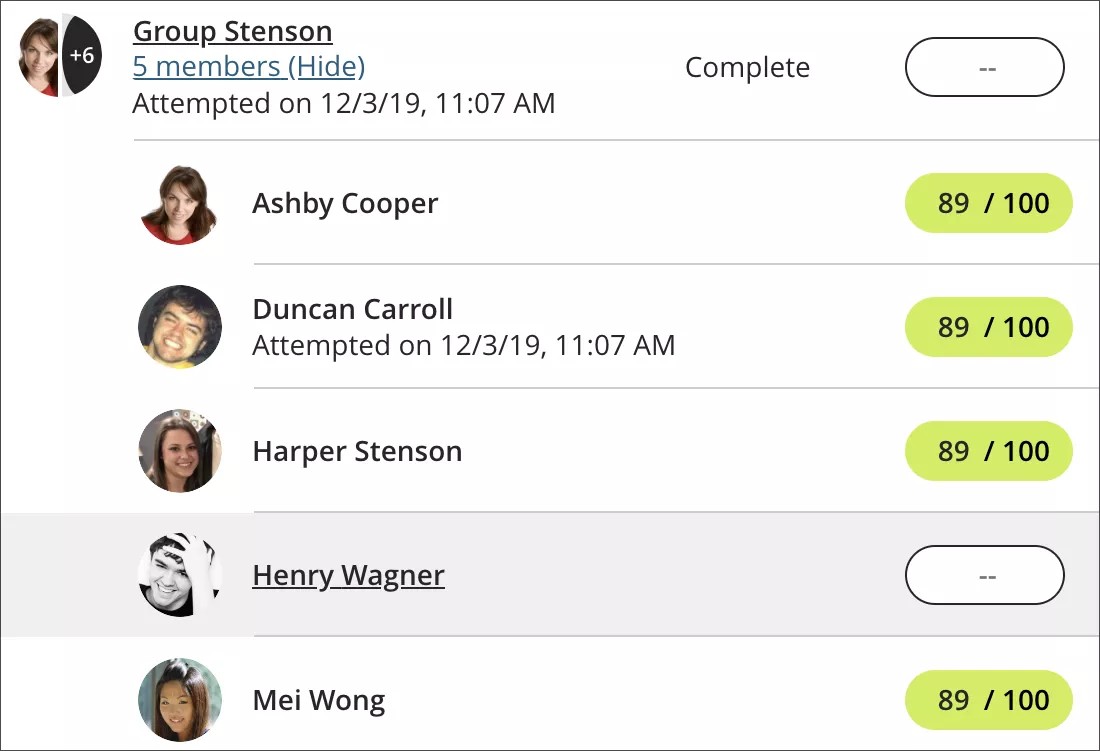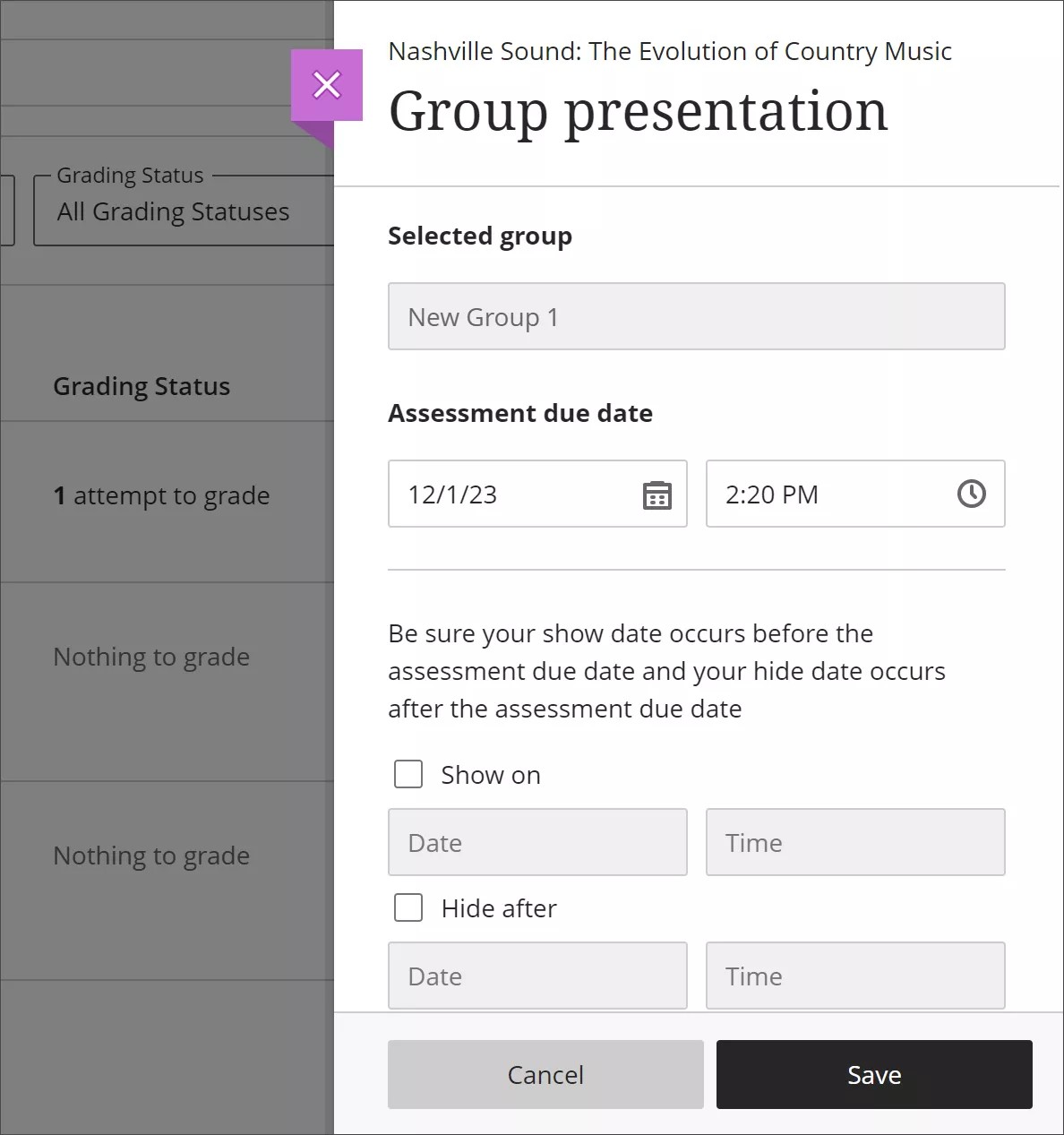Your institution controls which tools are available in the Original Course View. Assignments are always available to instructors in the Ultra Course View.
Redo att bedöma grupper?
När grupper har lämnat in sina uppgifter kan du komma åt deras arbeten från Kursadministration och resultat eller inne i kursen. Tilldela samma resultat till hela gruppen eller bedöm varje gruppmedlems bidrag separat om inte alla har lagt ner lika mycket arbete. Du kan inte ändra resultatinställningar eller gruppmedlemskap efter att du har börjat bedöma.
Du kan inte aktivera parallell eller anonym bedömning för gruppuppgifter.
Från sidan Inlämningar ska du välja ett gruppnamn för att påbörja bedömningen.
Från en grupps inlämning kan du navigera till andra grupper med pilarna föregående och nästa. Visa gruppmedlemmar genom att välja pilen som pekar nedåt bredvid ikonen för återkoppling och öppna listan. Du kan också se vem som har lämnat in för gruppens räkning.
Välj återkopplingsikonen för att öppna återkopplingspanelen. Denna är placerad på sidan av skärmen. Du kan bläddra genom uppgiften och lägga till ett resultat. Lägg till övergripande återkoppling för gruppen på fliken Grupp. Välj fliken Individuellt och lägg till återkoppling för var och en av deltagarna i gruppen. Du kan navigera mellan deltagarna med pilarna föregående och nästa.
Du kan även bädda in en ljud-/videoinspelning med återkoppling i redigeraren när du bedömer gruppinlämningar.
Visa och redigera återkoppling
Expandera medlemslistan för att visa återkoppling för enskilda medlemmar. Öppna menyn och välj Redigera återkoppling för att ta bort eller göra ändringar av återkoppling för gruppen eller enskilda medlemmar. Om du gör ändringar efter att du har publicerat resultat meddelas inte deltagarna om den uppdaterade eller borttagna återkopplingen.
Deltagarvy
I aktivitetsflödet aviseras deltagarna när gruppresultatet publiceras. Om du har tillhandahållit gruppåterkoppling visas den med resultatet. Deltagarna kan välja namnet på gruppuppgiften för att öppna sidan Kursresultat för att komma åt alla sina resultat.
Deltagarna kan komma åt sin grupp- och enskilda återkoppling om sådan har tillhandahållits.
Tilldela olika resultat till gruppmedlemmar
Ett resultat för en gruppuppgift är som standard detsamma för alla gruppmedlemmar. Men du kan ändra resultatet för en enskild gruppmedlem om du anser att dennes bidrag ska ha ett annat resultat än resten av gruppen.
På sidan Inlämningar kan du tilldela ett resultat för hela gruppen. Ange ett värde i resultatkolumnen. Resultatet märks som Åsidosättning eftersom du inte tilldelade resultatet från den faktiska inlämningen.
Om du vill tilldela ett annat resultat till en enskild medlem i en grupp ska du expandera grupplistan och ange ett värde i den medlemmens kolumn Resultat. Resultatet för hela gruppen anges som Pågår. Alternativet Publicera visas inte eftersom vissa deltagare inte har resultat för uppgiften.
Du kan redigera en gruppmedlems individuella resultat efter att du har gett hela gruppen ett resultat. Expandera listan med gruppmedlemmar och ändra resultatet för en enskild medlem vid behov. Resultatet för hela gruppen visas som Flera. Den enskilda medlemmens resultat anges som Åsidosättning.
Mer information om att skriva över resultat
Du kan även tilldela olika resultat från rutnätsvyn i Kursadministration och resultat. Markera en gruppmedlems cell så markeras alla andra gruppmedlemmar i rutnätet. Redigera en gruppmedlems resultat efter behov. Du kan använda det här redigerade resultatet för alla i gruppen.
Kan jag flytta gruppmedlemmar efter att jag har bedömt något arbete?
Du kan flytta deltagare mellan grupperna och lägga till nya deltagare som har lagts till i din kurs. Nya gruppmedlemmar får tillgång till det arbete som gruppen redan har sparat. Nya gruppmedlemmar kan även skicka in arbete för gruppens räkning.
När du flyttar deltagare som har resultat till olika grupper följer deras resultat med dem, men inte deras arbete. Dessa nya gruppmedlemmar behåller sina befintliga resultat. Resultaten gäller inte resten av gruppen. Men om du inte har bedömt grupparbetet kommer de nya medlemmarnas resultat att uppdateras.
Om en grupp har fått ett resultat och du flyttar deltagare till den här gruppen måste du manuellt tilldela dem resultat.
Grupputvärderingsundantag
För en specifik grupputvärdering kan du göra ett undantag för en enskild grupp så att de får längre tillgång, även om grupputvärderingen är dold för övriga grupper. Undantaget åsidosätter de villkorliga tillgänglighetsinställningarna som tillämpas på alla andra endast för den specifika utvärderingen. Eftersom det för närvarande inte är tillåtet att ge flera försök vid grupputvärderingar kan du inte ändra antalet tillåtna försök.
Från en grupputvärderings sida för Inlämningar kan du lägga till undantag för grupper individuellt. Du kan även lägga till undantag från en grupps individuella inlämningssida.